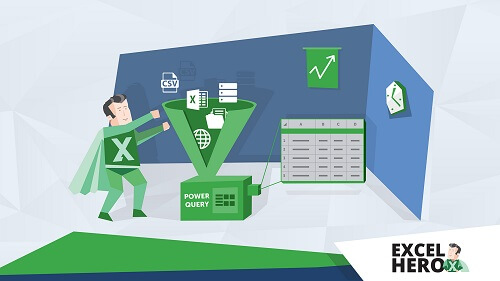Power Query: benutzerdefinierte Spalte erstellen und mehrere Zellen verrechnen
Um in Power Query mehrere Zellen einer Zeile miteinander zu verrechnen, kannst Du hierfür eine benutzerdefinierte Spalte erstellen. Als Beispiel haben wir hier eine Tabelle, die für verschiedenes Obst den Stückpreis, die Anzahl, wie viele gekauft werden sollen, und das verfügbare Budget beinhaltet.

Das sind die notwendigen Schritte:
- Wähle den Reiter "Spalte hinzufügen".
- Klicke auf "Benutzerdefinierte Spalte". Nun öffnet sich ein Fenster.
- Wähle einen Titel für die neue Spalte.
- Gib die Spaltenformel ein, die beschreibt, wie die Zellen in den Spalten miteinander verrechnet werden sollen. Durch einen Doppelklick auf die rechts gelisteten Spalten kannst Du diese in den Code einfügen. Mathematische Rechenoperatoren sind unter Anderem "+", "-", "*" und "/". Du kannst aber auch durch den "&"-Operator zwei Texte aneinanderknüpfen.
In unserem Beispiel wollen wir ausrechnen, ob das Budget für die gewünschte Anzahl an Früchten reicht, wir rechnen also [Budget] - [Stückpreis]*[Anzahl]. - Mit OK bestätigen.

Die neue Spalte wird der Tabelle nun hinzugefügt:

Werde Zum Excelhero mit Power Query
Power Query ist nicht nur ein leistungsfähiges Werkzeug für die Datenmanipulation und -Bereinigung in Excel, sondern auch ein unverzichtbarer Bestandteil, wenn Du deine Fähigkeiten im Umgang mit Daten auf das nächste Level heben möchtest. Wenn Du deine Kenntnisse in Power Query vertiefen und seine volle Kraft entfesseln möchtest, laden ich dich herzlich zu meinem Excelkurs ein. Hier wirst Du nicht nur die Grundlagen erlernen, sondern auch fortgeschrittene Techniken meistern, die dir dabei helfen, Daten effizienter und effektiver zu verarbeiten. Investiere in dein Wissen und setze dich an die Spitze der Datenanalyse-Experten!